Hogyan növelheti a színtelítettséget (Nyomtatás kalibrálása
Kalibrálás lehetővé teszi, hogy javítsa a színtelítettséget.
- Súly egyes színek függően változhat a külső nyomtatási körülmények között, például a hőmérséklet és a páratartalom.
- A kalibrálás elvégzése előtt ajánlatos frissíteni a firmware-t.
Útmutató a firmware frissítése, lásd. Itt van. - A kalibrálás után ellenőrizze, hogy a nyomtató tartjuk, és használja a legújabb kalibrációs adatokat.
Kövesse az alábbi utasításokat a kalibrálással, kivéve az utolsó kalibrációs adatokat a nyomtatóra, és alkalmazza őket.
- Végezze színkalibrálási segítségével a vezérlőpulton.
- Nyissa meg a Nyomtatók mappát.
- Jobb egérgombbal kattintson a nyomtató ikonra a menüben válassza a Print Setup.
- Kattintson a Speciális fülre (Speciális), majd kattintson az ikonra az eszköz beállításait (Device Options).
- Select Color kalibrálás (Color Calibration) a Nyomtató jellemzői (nyomtató funkció).
- Kattintson a készüléken tárolt adatok (a készüléken tárolt adatok) színének kalibrálása (Color Calibration).
A nyomtató-illesztőprogram megkísérli a legfrissebb kalibrációs adatokat az eszközről. - Ellenőrizzük, hogy a használata kalibrációs adatok (Use kalibrációs adatok) van jelölve. Kattintson az OK gombra.
Most a készülék alkalmazza a legfrissebb kalibrációs adatokat.Megjegyzés: A lépések befolyásolhatják a Macintosh verzió.
- Open System Preferences.
- Kattintson a Nyomtatás ikonra Fax. nyomtatás Beolvasás vagy nyomtatók Szkennerek.
- Válassza ki a nyomtató típusát. Például Brother HL-4040CN.
Ellenőrizze, hogy a nyomtató modell került kiválasztásra a kiválasztott nyomtató vagy az alapértelmezett nyomtató. - Kattints a nyomtatási sor vagy Nyissa meg a Print Queue. .
- A felső menüben kattintson Utility.
(Mac OS X 10.6 vagy újabb: Kattintson a Nyomtató beállítása vagy beállítások Ide a Utility fülre, majd kattintson a Nyomtató-segédprogram megnyitása ..
Állapot engedélyezése. - Menj a menüsorban, kattintson a Vezérlőpult => Color Calibration (=> készüléken tárolt adatok).
A nyomtató-illesztőprogram megkísérli a legfrissebb kalibrációs adatokat az eszközről.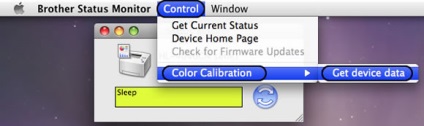
Az utolsó kalibrációs adatok után visszük automatikusan bezáródik Megközelítés állapot párbeszédablak.
Ha vissza szeretné állítani a kalibrációs vissza a gyári beállításokat, kövesse a vezérlőpulton: